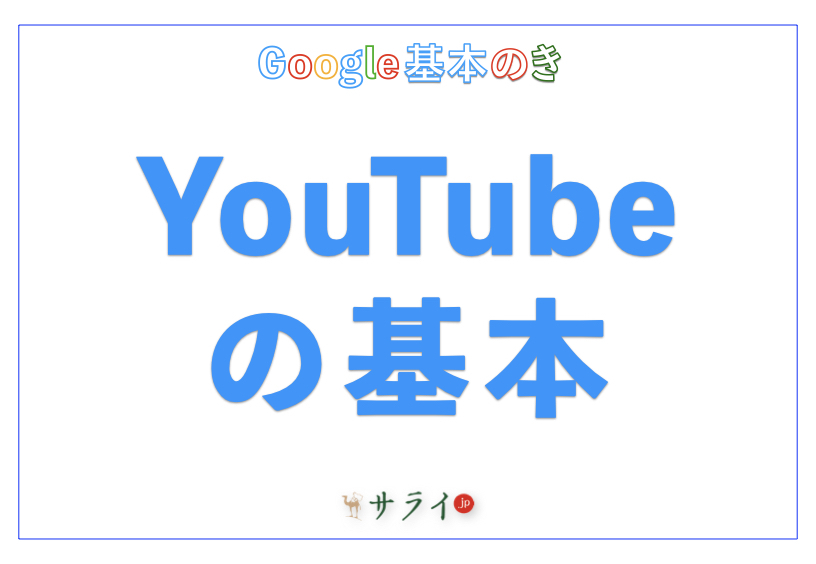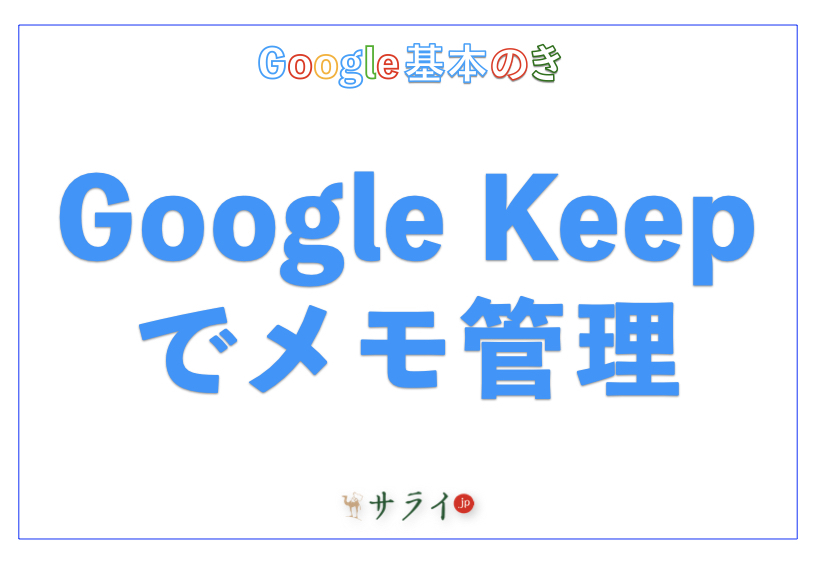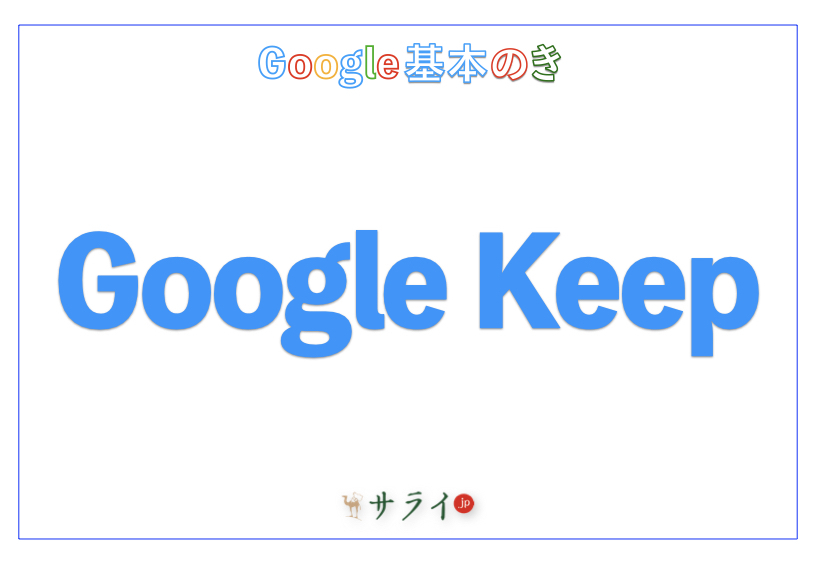YouTubeは世界中で親しまれている動画配信サービスです。音楽や映画だけでなく、料理、健康、趣味の映像まで幅広く楽しめます。
この記事では、スマートフォン(以下、スマホ)を中心に基本操作から便利な機能までを初めての人にもわかりやすく解説します。
※AndroidやiPhoneのOSのバージョンなどによって、動作手順に多少の違いがある可能性があります。
YouTubeを始めるための準備
YouTubeをスマホで使うには、まずアプリをインストールします。ここでの準備を済ませておくと、後の操作がスムーズです。
アプリのインストールと起動
YouTubeを利用するには、スマホに専用アプリを入れます。Androidの場合は「Google Play」、iPhoneの場合は「App Store」を開いてください。なお、Androidの場合は事前にインストールされているケースもあります。
検索ボックスで「YouTube」と入力し、赤い三角の再生マークが目印の公式アプリを選びます。
「インストール」または「入手」ボタンが表示されるのでタップし、インストールしてください。既にインストール済みの場合は「開く」と表示されますので、そのままタップしてアプリを起動します。
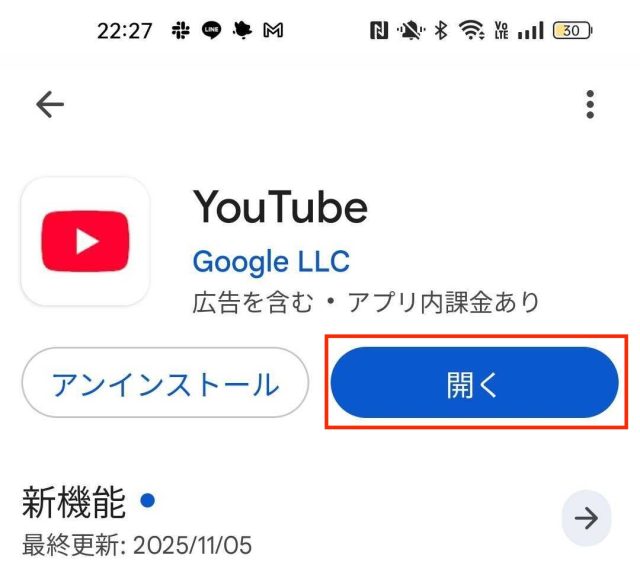
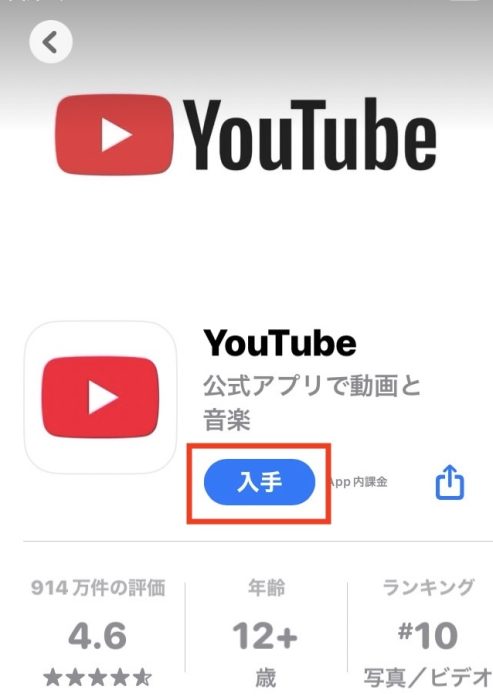
Google アカウントでログインする
アプリを開くと、基本的に自動でGoogle アカウントにログインした状態で動画を見ることもできます。
シークレットモードで利用する場合
検索履歴や視聴履歴を残したくない場合、シークレットモードで動画を視聴することも可能です。ただし、履歴やチャンネル登録などの機能は使えません。
画面右下の「プロフィール」アイコン(マイページ)をタップし、「シークレットモードを有効にする」を選びます。
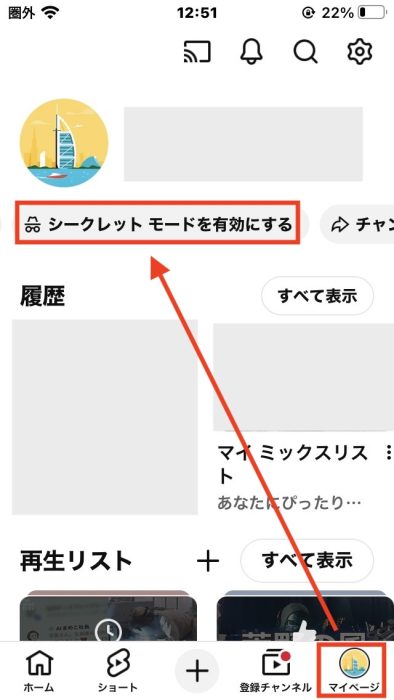
これで、シークレットモードが有効になります。
シークレットモードを終わらせる場合は、画面右下の「マイページ」タブをタップし、「シークレットモードを無効にする」をタップしてください。シークレットモードが終わります。
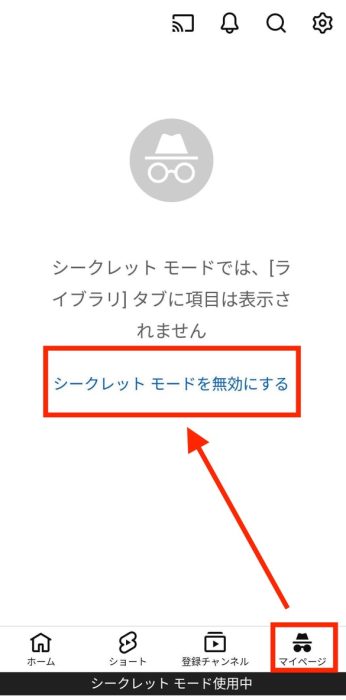
動画を探して再生する
YouTubeでは、世界中の動画を簡単に見つけて再生できます。ただし初めて使う時は「どこを押せばいいのか」が分かりにくいこともあります。ここでは検索の仕方から再生方法までを順番に解説します。
検索で動画を探す
見たい動画を探す時は「検索」を使います。
1.アプリを開くと、画面の上部に「虫眼鏡」アイコンがあります。これをタップします。
2.入力欄が表示されるので、調べたい言葉を入力します。例として「健康体操」と入力すると、関連する動画が一覧で出てきます。
3.一覧から気になる動画のサムネイル画像(動画の表紙のようなもの)をタップします。すると再生画面に移動し、動画再生がスタートします。
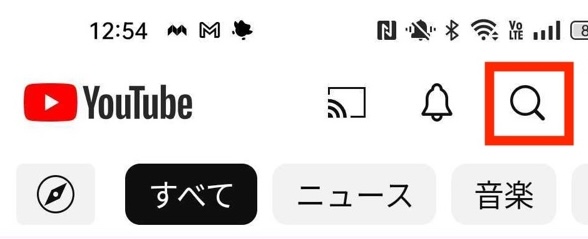
動画再生の基本操作
ここからは再生中に便利な操作を紹介します。
一時停止:動画を一時的に止めたい時は、画面中央をもう一度タップします。「一時停止」アイコンが表示されるので、それをタップすると一時停止します。
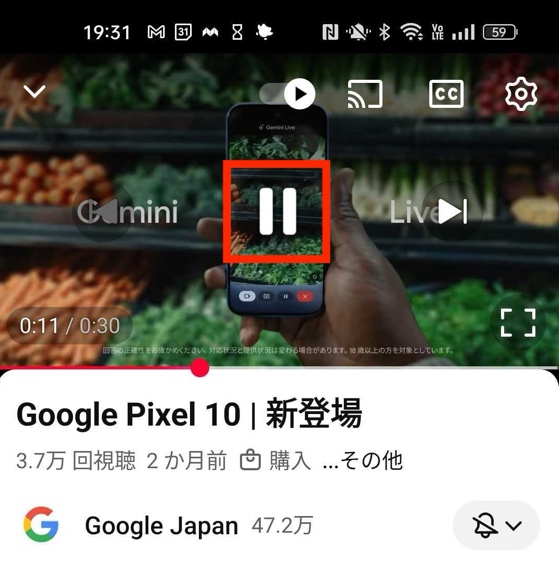
一時停止後、三角形の「再生」アイコンが表示されるので、それをタップすることで動画は続きから再生されます。
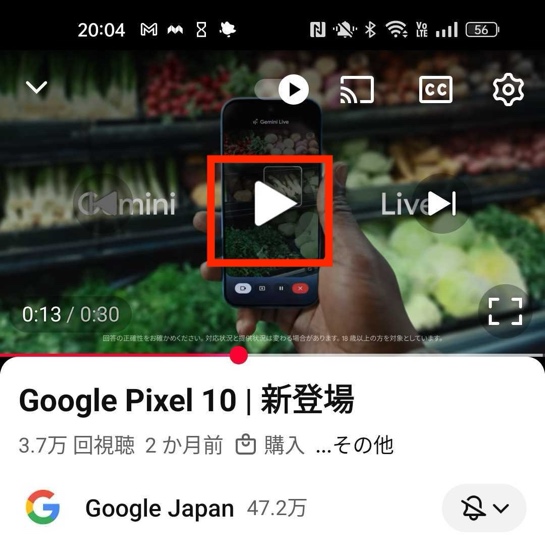
巻き戻し・早送り:再生状況を示す赤い線を左右に指で軽くなぞると、戻ったり進んだりできます。
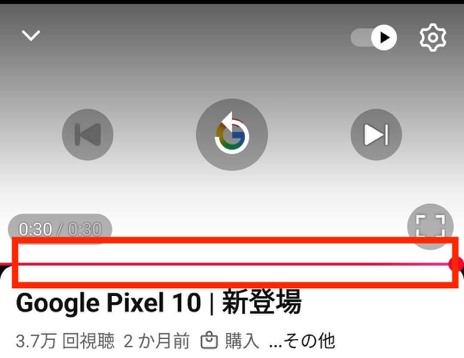
字幕の表示:画面右上に「CC」と表示された「字幕」アイコンがあります。そこから「字幕」を選ぶと、動画によっては字幕が表示されます。
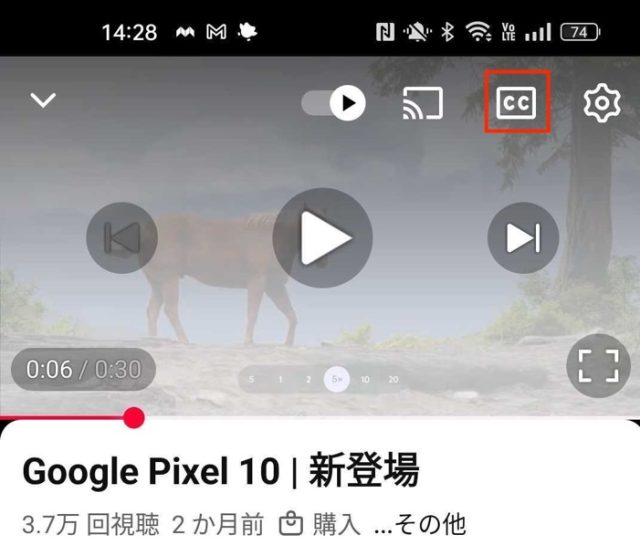
再生速度の変更:画面右下の歯車アイコンをタップし、「再生速度」を選び、0.75倍や1.25倍などに調整できます。早く視聴したい、あるいは遅く視聴したい場合に便利です。
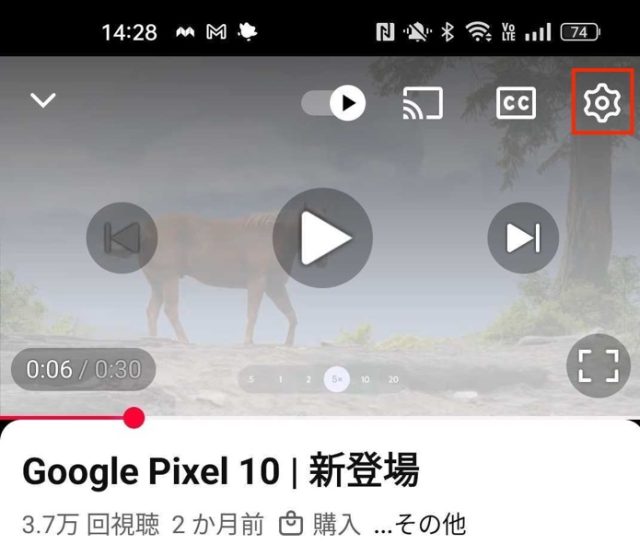
↓
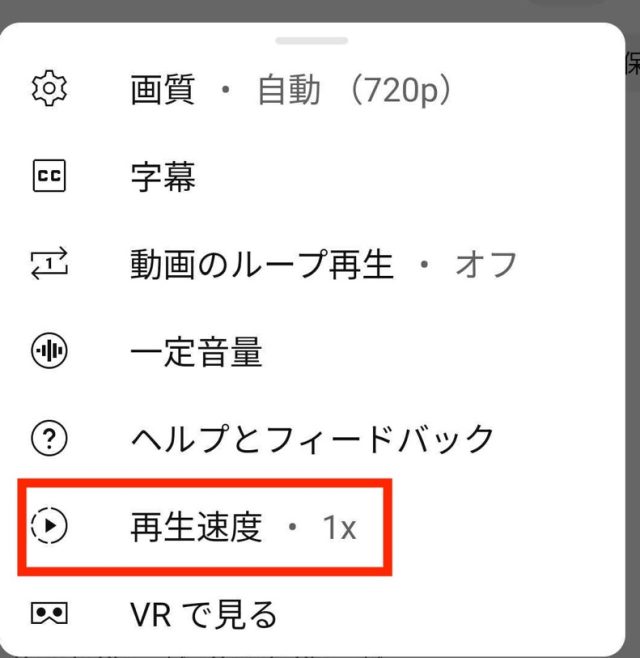
↓
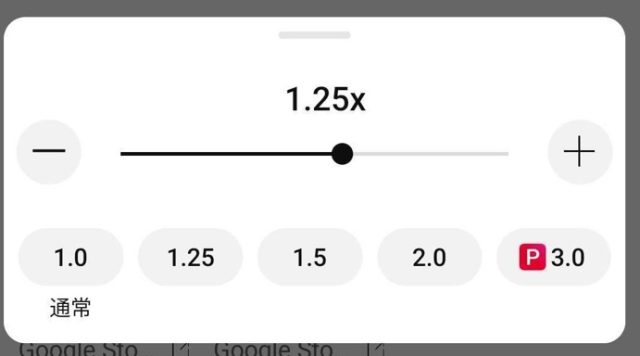
おすすめ動画から選ぶ
検索せずとも、YouTubeは利用者の関心に合わせて動画を表示してくれます。
ホーム画面を下にスクロールすると、ジャンルごとに動画が並んでいます。興味がある動画をタップすればすぐに再生できます。新聞や雑誌の見出しを眺める感覚に近いかもしれません。
知っておくと便利な使い方
YouTubeは、ただ見るだけでなく「お気に入りを保存する」「後で見返す」といった便利な機能があります。少し覚えるだけで、毎日の楽しみが広がります。
チャンネル登録でお気に入りを保存
気に入った動画を作った人の新作を逃さないためには「チャンネル登録」を利用します。
1.動画を再生すると、画面下に制作者の名前と「チャンネル登録」というボタンが表示されます。
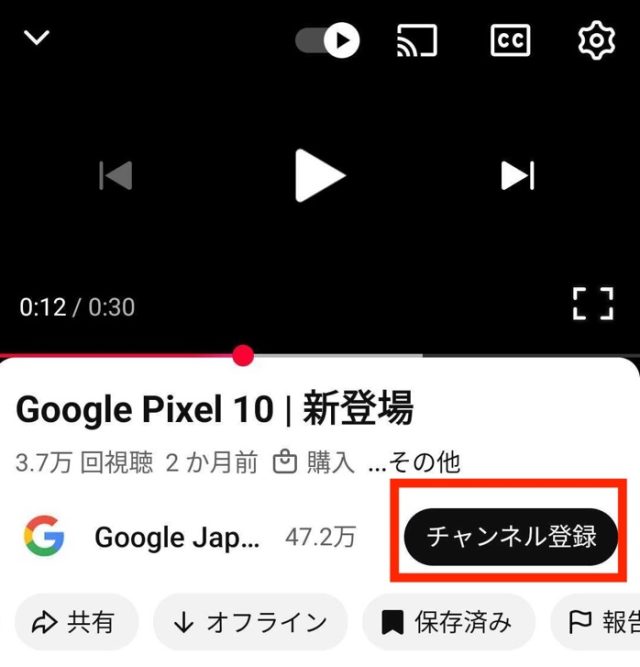
2.ここをタップすると、自分のアカウントに保存されます。画面下の「登録チャンネル」タブをタップすると、チャンネル登録したアカウントの動画をまとめて確認できます。
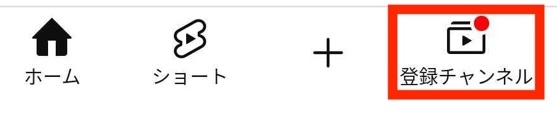
↓

チャンネル登録は、新聞や雑誌を定期的に購読するのと似た感覚です。気になる料理家や音楽家を登録しておくと便利です。
再生リストでまとめて整理
後で見たい動画や、テーマごとに整理して保存したい時は「再生リスト」を使います。
1.動画再生画面の下にある「保存」ボタンをタップします。
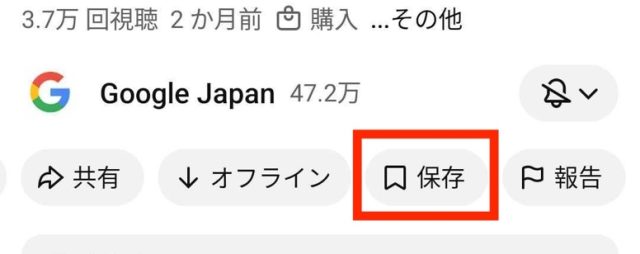
2.画面下の「マイページ」タブを選び、「後で見る」をタップし、先ほど保存した動画を視聴できます。
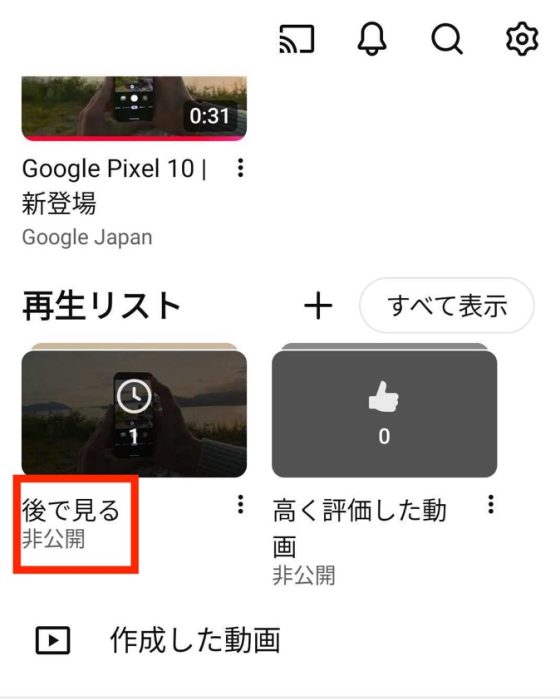
↓
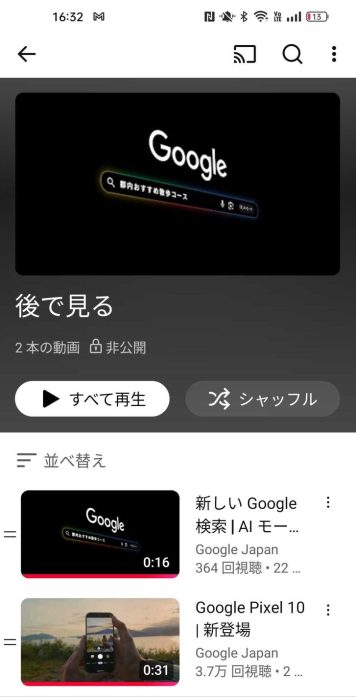
「後で見る」だけでなく、「旅行準備」や「料理」など、テーマ別に整理したい場合は、専用の再生リストを作成すると便利です。「+」を選び、名前を入力します。
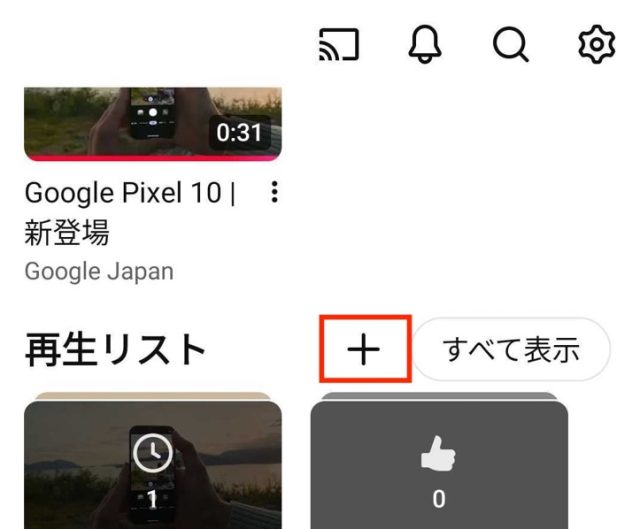
↓
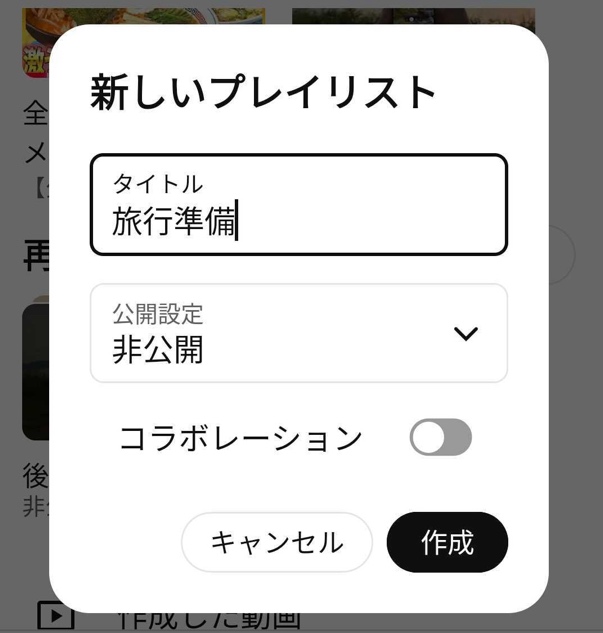
作成した再生リストに保存した動画は、「再生リスト」をタップして一覧で開けます。複数の動画をまとめて整理できるので便利です。
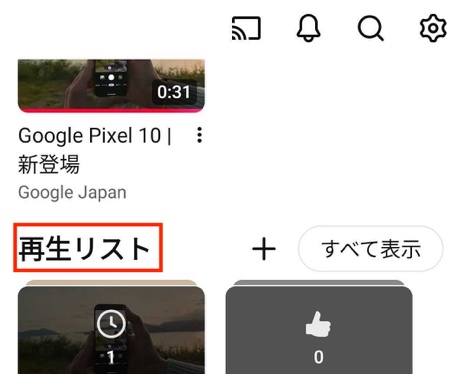
大画面で映像を楽しむ
スマホの画面では小さく感じる場合、ネット動画を視聴できるスマートテレビ(以下、テレビ)に映すと迫力が増します。最近では、YouTubeアプリが事前にインストールされたテレビが多くなりました。
※もしインストールされていない場合は、テレビのリモコンで「アプリ」ボタンなどを押し、アプリストアから「YouTube」を検索してインストールしてみてください。詳しい手順はテレビの機種により異なるため、取扱説明書もご参照ください。
※スマートテレビとは、インターネットに接続して動画配信サービスやアプリなどを利用できるテレビのことです。
1.テレビが、スマホと同じWi-Fiに接続されていることを確認します。Wi-Fi接続の確認方法は、テレビのリモコンで「設定」などのメニューから確認できますが、詳しい手順は機種により異なるため、取扱説明書もご参照ください。その後、再生画面右上にある「キャスト」アイコンをタップします。
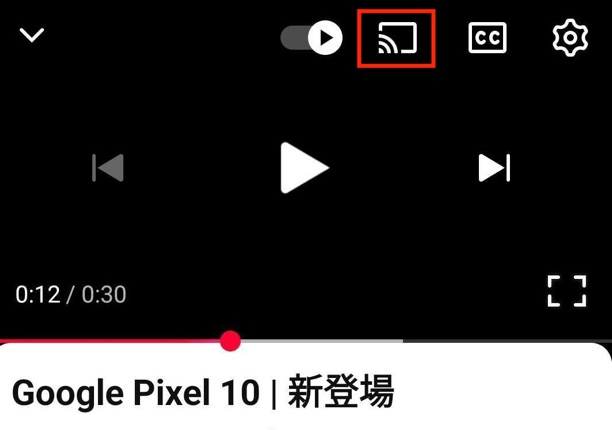
2.接続先のテレビを選ぶと、大画面に動画が映ります。音楽ライブや風景映像を大きな画面で見ると、臨場感を楽しめます。
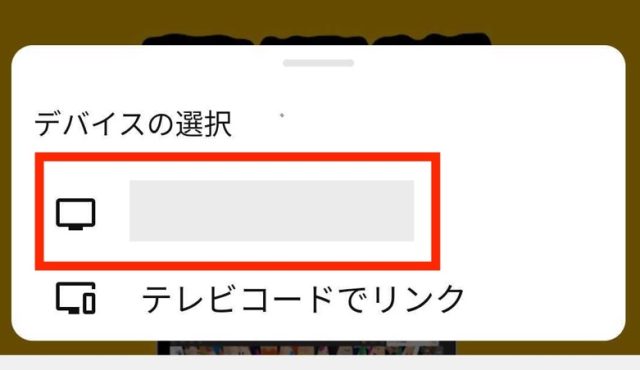
接続を切断したい場合は、再度「キャスト」アイコンをタップし、「このデバイス」をタップしてください。テレビとの接続が、切断されます。
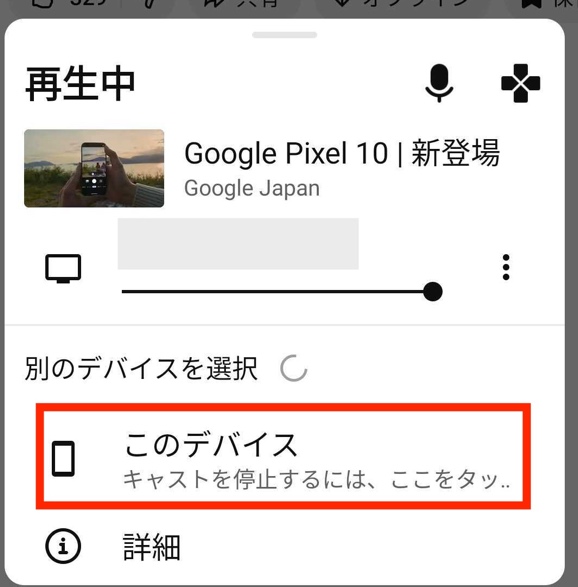
最後に
YouTubeは、知識や楽しみを広げてくれる身近なサービスです。まずはスマホで検索して、気になる動画を見てみてください。お気に入りを登録すれば、次からは簡単に再生できます。暮らしの中に少しずつ取り入れると、便利さと楽しさが実感できます。
●監修/三鷹 れい(みたか れい|京都メディアライン・https://kyotomedialine.com FB)
プログラマー。中小企業のDX化など、デジタル分野での支援をしている。主な開発分野はバックエンド・フロントエンド・アプリ。その他、歴史などの人文系にも興味を持つ。